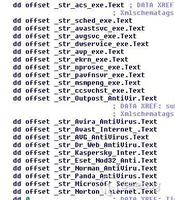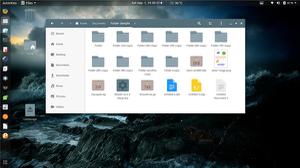CentOS基本命令

一、文件和目录的基本概念
1、命令提示符
[root@localhost~]#
root:当前登录的用户名
localhost:本机主机名
~:用户当前所在目录
root用户目录位置:/root
普通用户目录位置:/home
#:表示当前用户为管理员用户
$:表示当前用户为普通用户
2、切换用户:su 用户名
root用户切换到其他用户不需要密码,普通用户切换必须输入密码
3、显示当前目录路径:pwd
4、目录切换命令:cd
cd /etc 切换到 /etc/ 目录
cd .. 返回上一级目录
cd 返回根目录
5、命令行编辑的几个辅助操作
Tab键:自动补齐
分号";":同一行输入多个命令,中间用;隔开
上下方向键:找出曾经执行过的历史命令
查看历史:history
Ctrl+L:清屏
Ctrl+C:终止命令
6、关机命令:shutdown
shutdown 参数说明:
[-t] 在改变到其他runlevel之前,告诉init多久以后关机
[-r] 重启计算机
[-h] 关机后关闭电源(halt)
[time] 设定关机(shutdown)前的时间
二、常用shell命令介绍
shell命令格式:命令名 [选项] [参数]
1.文件管理命令
ls :列出当前目录内容
ls 显示结果以不同的颜色来区分文件类别
蓝色代表目录(文件夹)
灰色代表普通文件
绿色代表可执行文件
红色代表压缩文件
浅绿色代表链接文件(快捷方式)
-a 显示所有文件,包括影藏文件(以 .号开头的文件)
-l 以长格式显示文件或目录的详细信息
-h 以K、M、G等代为显示文件大小(默认为字节),提高可读性
2、通配符的使用
“?”匹配单个任意字符
“*”匹配多个任意字符
例1:显示/etc目录下文件以v开头,文件名为四个字符详细信息
ls -l /etc/v???
例二:显示/etc目录文件名以ns开头,扩展名是conf的文件详细信息
ls -l /etc/ns*.conf
3、创建目录(就是新建文件夹):要考虑权限问题
mkdir -p -m
例1:在当前目录创建名为test的子目录
mkdir /mnt/test
例2:在根目录中创建名为public的子目录
mkdir /public
例3:在当前目录中同事创建多个目录
mkdir test1 test2 test3
例4:创建连续目录
mkdir -p /media/cdrom
例5:创建目录,同事设置权限
mkdir -m 775 test
4、新建文件
touch 文件名
5、删除目录或文件 删除空目录:rmdir
例 1:删除当前目录下的空目录 mytest
[root@localhost /]:#rmdir mytest
例 2:删除连续目录
[root@localhost /]:#rmdir - p /media/cdrom/aa
删除文件:rm 默认只删除文件,不删除目录
例 1:删除当前目录下文件 1.txt
[root@localhost /]:#rm 1.txt 有提示,确认删除请输入 y
[root@localhost /]:#rm -f 1.txt 无提示,直接删除
例 2:删除当前目录下的 student 目录
[root@localhost /]:#rm -rf /student
6、复制文件或目录
[root@localhost ~]# cp /bin/touch /root/test/toch1
[root@localhost ~]# cp /etc/inittab /etc/inittab.bat 将文件进行备份
7、移动(剪切--粘贴)文件或目录 mv
[root@localhost ~]# mv /root/test/test1.txt /root/test/test2.txt 重命名
[root@localhost ~]# mv /root/test/test2.txt /tmp/
三、查看文件内容命令
1、cat--显示文件的内容
cat –n 显示行号
cat 在显示文本文件的内容时不进行停顿,因此不适合查看长文件。
2、more 或 less 分页显示文件内容
采用全屏的方式分页显示文件内容,当内容满屏时便会暂停,按空格键
继续显示下一画面,或按 q 键跳离,适于阅读长文件。
3、head 和 tail--查看文件开头或末尾的部分内容
默认情况下,head 显示前 10 行内容,tail 显示后 10 行内容。
举例:查看/etc/inittab 文件的前 3 行内容
查看/etc/inittab 文件的后 5 行内容
4、wc 命令——文件内容统计
作用:用于统计指定文件中的行数、单词数、字节数。
语法:wc(选项)(参数)
常用选项:
-l 统计行数
-w 统计单词数
-c 统计字节数
四、查找命令
1、find 命令:搜索文件与目录
作用:是在某个指定的路径下找我们需要的文件或目录,目标是文件或目录。
类似于在 Windows 系统中执行的“搜索”操作。
语法:find [查找范围] [查找条件表达式]
常用选项: -name 按名称查找,允许使用通配符。
-type 按文件类型查找文件类型包括:普通文件(f)、目录(d)、块设备 文件(b)、字符设备文件(c)
-user 按文件所有者查找,根据文件是否属于某个目标用户进行查找。
-size 按文件大小查找,使用“+”、“-”号设置超过或小于指定的大小 作为查找条件。常用的容量单位包括 k(注意是小写)、M、G
# find /etc -size +1024k -name "init*" #find /etc -name 1.txt
#find /etc -name 1.txt
2、grep 命令:查找文件内容
作用:是在某个文件中找我们所需要的某部分内容,目标是字符串。 则类似于在 WORD 中执行的“查找”操作。
语法:grep [选项] 查找条件 目标文件
常用选项:
-c :计算找到 "搜寻字符串" 的次数
-i :忽略大小写的不同,所以大小写视为相同
-n :顺便输出行号
-v :反向选择,亦即显示出没有 "搜寻字符串" 内容的那一行
注意:grep 不支持通配符,而是使用正则表达式:
^ 表示以什么字符开头
$ 表示以什么字符结尾
如:“^word”表示以“word”开头 “word$”表示以“word”结尾 “^$”表示空行
以上是 CentOS基本命令 的全部内容, 来源链接: utcz.com/z/514799.html